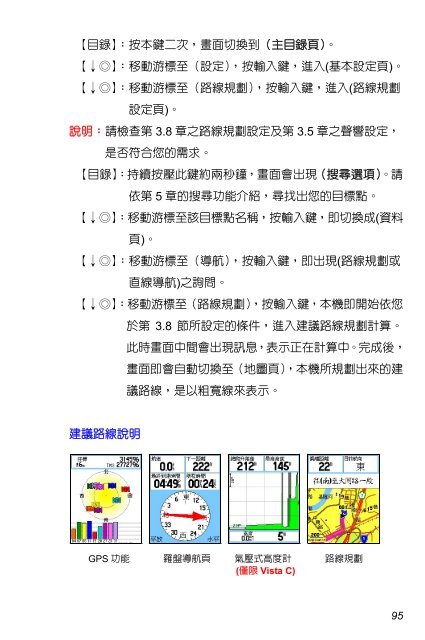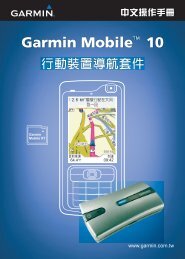a class - Garmin
a class - Garmin
a class - Garmin
Create successful ePaper yourself
Turn your PDF publications into a flip-book with our unique Google optimized e-Paper software.
【目錄】:按本鍵二次,畫面切換到(主目錄頁)。<br />
【↓◎】:移動游標至(設定),按輸入鍵,進入(基本設定頁)。<br />
【↓◎】:移動游標至(路線規劃),按輸入鍵,進入(路線規劃<br />
設定頁)。<br />
說明:請檢查第 3.8 章之路線規劃設定及第 3.5 章之聲響設定,<br />
是否符合您的需求。<br />
【目錄】:持續按壓此鍵約兩秒鐘,畫面會出現(搜尋選項)。請<br />
依第 5 章的搜尋功能介紹,尋找出您的目標點。<br />
【↓◎】:移動游標至該目標點名稱,按輸入鍵,即切換成(資料<br />
頁)。<br />
【↓◎】:移動游標至(導航),按輸入鍵,即出現(路線規劃或<br />
直線導航)之詢問。<br />
【↓◎】:移動游標至(路線規劃),按輸入鍵,本機即開始依您<br />
建議路線說明<br />
於第 3.8 節所設定的條件,進入建議路線規劃計算。<br />
此時畫面中間會出現訊息,表示正在計算中。完成後,<br />
畫面即會自動切換至(地圖頁),本機所規劃出來的建<br />
議路線,是以粗寬線來表示。<br />
GPS 功能 羅盤導航頁 氣壓式高度計 路線規劃<br />
(僅限 Vista C)<br />
95